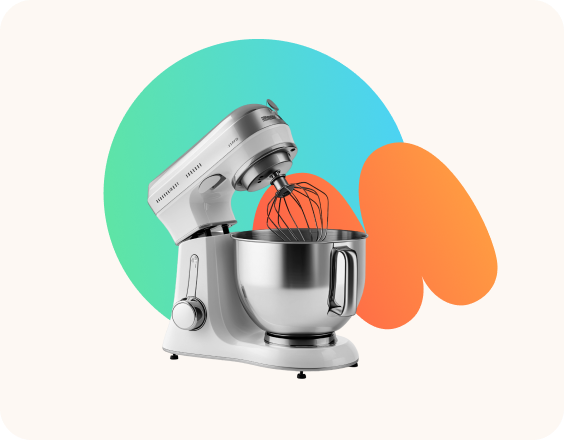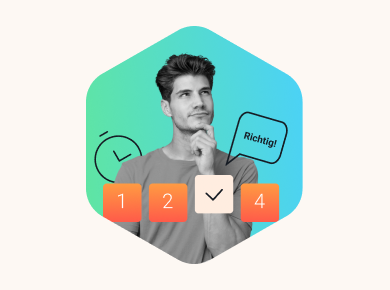Lernvideos erstellen ist eine hervorragende Möglichkeit zur effizienten Wissensvermittlung. Die meisten Menschen sind meistens auch schon bestens mit dieser Lernform vertraut – schließlich hat sich im Zeitalter von YouTube und Co. fast jeder schon mal ein Erklärvideo oder Video Tutorials auf einem der Videoportale angesehen. Im Unterricht an Schulen, Universitäten und in Weiterbildungsmaßnahmen ist das Erklärvideo ebenfalls oft wichtiger Bestandteil.
Ein Lernvideo selbst erstellen ist einfacher als Sie vielleicht denken. Unternehmen und Freiberufler denken oftmals, eigene Erklärvideos erstellen erfordere Profi Kenntnisse. In der Folge beauftragen sie kostspielige, spezialisierte Dienstleister mit der Erstellung ihrer Lernmaterialien. Gerade für Kleinunternehmen und Freiberufler kann diese Investition oftmals schmerzlich sein.
Doch oft ist das gar nicht nötig. Verschiedene Arten von Lernvideo können Sie auch ohne viel Vorerfahrung oder Vorkenntnisse in Videobearbeitung und -schnitt selbst erstellen. Sie benötigen neben einem Basic-Equipment nicht viel mehr als einige Vorüberlegungen, ggf. Vorlagen und die richtige Software zum Lehrvideos erstellen. Die Ergebnisse müssen den Vergleich zur Arbeit von Fachleuten meist nicht scheuen! Mit dem richtigen Know-how und einer professionellen Plattform fällt oftmals nicht mal auf, dass das Erklärvideo selbst erstellt wurde.
Doch wie macht man ein Lernvideo genau? Auf die Methoden, wie Sie vom Konzept über die technische Lösung bis zum Feinschliff vorgehen sollten, gehen wir im folgenden Artikel ein.
Erstellen Sie mit der iSpring Suite professionell aussehende Lernvideos.
Was ist ein Lernvideo?
Lernvideos sind audiovisuelle Medien, mittels derer Informationen vermittelt und vertieft werden können. Sie kommen beispielsweise in Schulungen mit Präsenzunterricht, im Unterricht in der Schule, bei Vorträgen oder als Videos in E-Learning Kursen zum Einsatz. Auch die Plattform YouTube ist voll mit Lernvideos und Tutorials zu allen möglichen Themen, Fragestellungen und über Produkte. Wenn Sie ein Erklärvideo erstellen, können darin zum Beispiel Vorträge, Instruktionen, Grafiken, Animationen oder Folien gezeigt werden. Mit einem Mikrofon kann ein passendes Voice Over aufgenommen werden, wodurch das Erklärvideo abgerundet wird und das Publikum optimal anspricht.
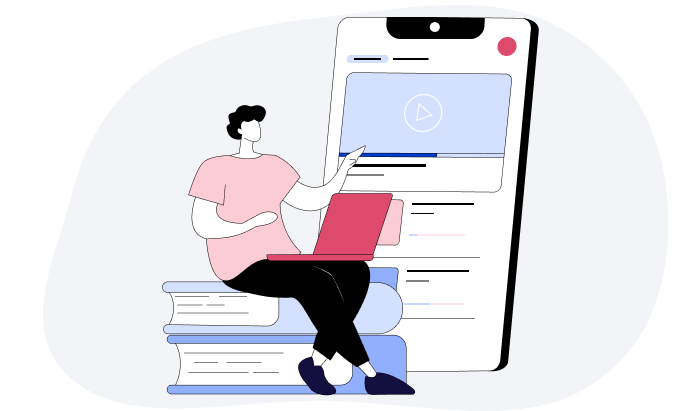
Ein großer Vorteil beim Erklärvideo ist, dass Sie beim Erstellen auch komplexe Sachverhalte anschaulich erklären können. Wenn Unternehmen Ihren Mitarbeitern digitale Medien wie die Videos dauerhaft zur Verfügung stellen, können sie bestimmte Stellen auch mehrfach ansehen und so ganz individuell die Inhalte vertiefen, die sie besonders benötigen oder beim ersten Ansehen im Unterricht vielleicht noch nicht ganz verstanden haben.
Das gilt ganz besonders für Video Tutorials, die Anleitung für konkrete Handlungen oder Vorgehen bieten. Wollen Sie im Erklärvideo beispielsweise die Bedienung einer Software erläutern, können Ihre Mitarbeiter diese Videos immer wieder ansehen, wenn Sie nicht zurechtkommen. So ermöglicht ein Erklärvideo auf einer übersichtlichen Plattform Ihren Mitarbeitern ein Höchstmaß an selbständigem Arbeiten und bietet konstruktive Hilfestellung bei offenen Fragen.
Menschen unterscheiden sich zudem in der Art, wie sie am besten lernen. Ein Erklärvideo ist besonders effizient, weil es die auditiven und die visuellen Lerntypen anspricht. Durch eine Video Erklärung werden also viele User gleichzeitig optimal abgeholt. Das Lernvideo eignet sich dadurch für ein großes Publikum mit unterschiedlichsten Charakteren.
Ebenfalls von Vorteil: Manche offenen Fragen kehren immer wieder, müssen zum Beispiel jedem neuen Mitarbeiter im Unternehmen aufs Neue erklärt werden. Mit einem passenden Erklärvideo erübrigt sich die laufende Wiederholung durch Führungskräfte, denn ihre Mitarbeiter können alles Wichtige in einem der dafür vorbereiteten Videos ansehen.
Auch die Videoproduktion selbst ist unkompliziert möglich. Gängige Computer, Laptops und Tablets in Büros und im Privatbereich sind meist mit ausreichend leistungsstarker Hardware ausgestattet. Dadurch können auch hochauflösende Videos störungsfrei erstellt und auf der jeweiligen Plattform abgespielt werden.
Als Kamera eignet sich nahezu jedes moderne Smartphone und auch ein Mikrofon ist zu erschwinglichen Preisen erhältlich. Dadurch kann auch eine Low Budget Produktion heutzutage erstaunlich hochwertige Resultate liefern, die Lernvideo-Hochglanzproduktionen oftmals in Nichts nachstehen.
Auch die passende Software ist inzwischen sehr ausgefeilt, leistungsstark und gleichzeitig einfach zu bedienen. Wir haben die besten Tools zum Erklärvideos erstellen getestet sowie Preis und Leistung in Relation zueinander gesetzt.
Lehrvideos erstellen: Tipps und Tools
Was ein gutes Lehrvideo ausmacht, ist höchst individuell. Doch es gibt ein paar Tipps und Tricks, die (fast) immer berücksichtigt werden sollten.
Die Zielgruppe definieren
Legen Sie fest, für wen Sie das Erklärvideo erstellen. Was soll die Person lernen, wie ist sie bisher qualifiziert? Da die meisten Videos von mehreren Personen angesehen werden, überlegen Sie sich am besten, was diese Personen gemeinsam haben. Bei Mitarbeitern Ihres Unternehmens könnte es zum Beispiel die aktuelle Position oder Tätigkeit sein. Bei einem Erklärvideo zur Einführung dürfte es die Dauer der Betriebszugehörigkeit sein.
Der erste Eindruck zählt
… und zwar bei sämtlichen Arten erster Eindrücke, auch in einem Erklärvideo! Starten Sie mit einem interessanten Teaser, der dem Publikum von Anfang an Lust auf das Thema macht. Das kann zum Beispiel eine spannende Frage oder auch eine unterhaltsame Anekdote sein.
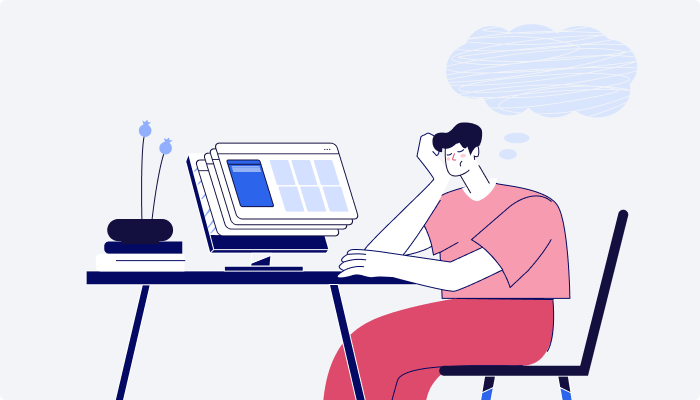
Wer sich gut gelaunt aufs Lernen bzw. den Unterricht freut, der nimmt aus Ihrem Erklärvideo auch mehr mit. Nebenbei steigert das auch gleich noch die Stimmung am Arbeitsplatz und die Mitarbeitermotivation. Wir kennen das schließlich alles: Nichts ist schlimmer als die x-te trockene, langweilige Weiterbildungsmaßnahme, wegen der man schon am Morgen nicht so richtig Lust auf den Unterricht hat.
Angemessene Länge
Lernvideos sind meist nur einige Minuten lang, 20 Minuten sind die absolute Höchstgrenze. Doch auch das ist bereits sehr viel, besser geeignet sind Lernzeiten von 5 bis 7 Minuten. Je nach Thematik und Umfang der Ziele kann aber auch das knapp werden. Um die Aufmerksamkeitsspanne der Lernenden nicht zu überstrapazieren, sollte das Thema dann auf mehrere Videos bzw. Kapitel aufgeteilt werden. Sie können an passenden Stellen auch ein Zwischenfazit erstellen, ohne den Zuschauer an unpassenden Stellen aus dem Thema “herauszureißen”.
Kein zu langer Text
Wenn es nötig ist, dass Lernende einen längeren Text lesen müssen, sollten diese einzeln angeboten werden. In einem Erklärvideo sind einzelne Stichpunkte, die Sie kurz und knapp halten, zielführender. Ganz tabu ist die Einblendung von langem Text oder zu vielen Stichworten. Das gilt vor allem, wenn Sie auch ein Voice Over erstellen. Ihr Publikum wird sich nicht auf beides gleichzeitig konzentrieren können, das Erklärvideo wird schnell chaotisch wirken.
Setzen Sie klare Lernziele
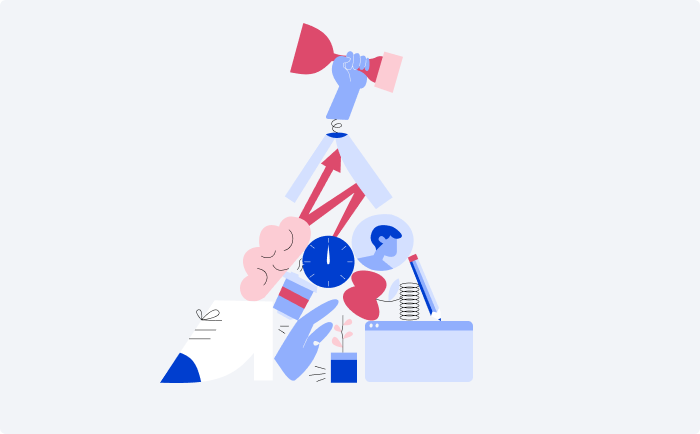
Überlegen Sie sich, was Zuschauer nach dem Ansehen Ihres Videos wissen bzw. können sollten. Das hilft Ihnen im weiteren Verlauf dabei, sich bei der Lernvideo-Erstellung nicht zu verzetteln und auch nichts zu vergessen. Sollen zum Beispiel bestimmte Produkte Ihres Unternehmens erläutert oder eine Software korrekt bedient werden können? Die so festgelegten Ziele sollten Sie auch zu Beginn des Videos erwähnen. Die Ziele dienen dem Zuschauer als Vorbereitung auf die eigentlichen Inhalte und während des Zuschauens als roter Faden. Das Publikum wird stets im Hinterkopf haben, worauf es vorbereitet wurde und worauf es folglich besonders genau achten muss.
Welche Fragen könnten Ihre Mitarbeiter haben?
Grundsätzlich empfiehlt es sich, sich auch in die Rolle des Zuschauers hineinzuversetzen. Wer ein Thema aus dem EffEff beherrscht, neigt dazu, Dinge als bekannt vorauszusetzen, die aber noch nicht jeder weiß. Welche möglichen Fragen könnten sich zum Thema Ihres Video Tutorials stellen? Wenn Sie sich diese Frage bereits im Vorfeld stellen, ist die Chance groß, dass Sie bei der späteren Videoproduktion alles Wichtige im Lernvideo erwähnen. Zusätzlicher Zeitaufwand für Nachbereitung oder anschließende Fragen entfallen dadurch.
Es hilft den Lernenden außerdem, wenn sie spüren, dass ihre Fragen, Wissenslücken und Unsicherheiten im Erklärvideo ganz natürlich mit angesprochen werden. Das Gefühl, im Unterricht verstanden zu werden und nicht voller Fragezeichen das Video zu sehen, steigert die Lernmotivation und Zufriedenheit. Eine Win-Win-Situation für alle Beteiligten!
Fokus behalten
Wer es ganz perfekt machen will, neigt dazu, nichts auslassen zu wollen. Das ist natürlich grundsätzlich nicht verkehrt, kann aber zu einer Überlagerung mit Details führen. So kann es passieren, dass der Umfang kippt und eher verwirrend und kontraproduktiv ist. Achten Sie also darauf, sich im Lernvideo nicht zu weit vom eigentlichen Thema zu entfernen. Führt etwas zu weit vom eigentlichen Thema weg, können Sie hierfür ein gesondertes Erklärvideo erstellen.
Keine unnützen Inhalte
Beschränken Sie in Ihrem Erklärvideo sich aufs Wesentliche. Lassen Sie Inhalte außen vor, die als bekannt vorausgesetzt werden können und im Unterricht bzw. der Schulung keinen Mehrwert bieten.
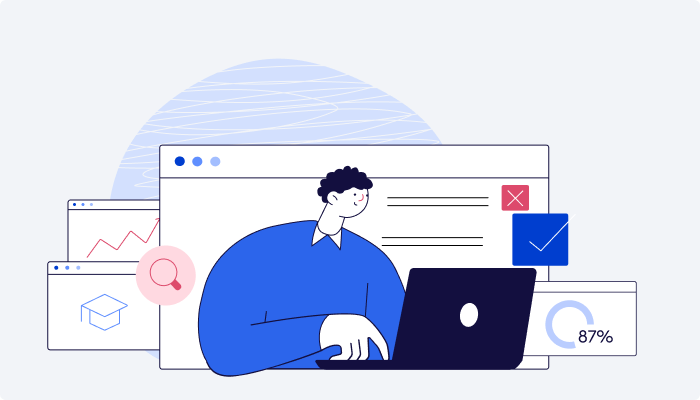
Ähnliches gilt beim Design. Achten Sie auf einen klaren, aufgeräumten Hintergrund. Zu viele verspielte Details lenken eher vom Unterricht ab. Das gilt auch für Sounds und Co. Kleine Auflockerungen hingegen sind erlaubt und sogar ausdrücklich erwünscht.
Bei mehreren Videos für Auflockerung sorgen
Manchmal ist es erforderlich, mehrere Einzelvideos zu erstellen, um ein Thema ausreichend abhandeln zu können. Ein Erklärvideo auf das nächste folgen zu lassen ist keine gute Idee. Egal wie gut die Videos selbst gestaltet sind, wird darunter die Aufmerksamkeit und Konzentration leiden. Gerade in umfangreichen Kursen ist es besser, zwischen einzelnen Videos andere Lernmaterialien einzubauen.
Das können zum Beispiel Grafiken, Diagramme oder Animationen sein. Auch ein Quiz zur Selbstüberprüfung und Festigung bis dahin gelernter Inhalte ist eine sinnvolle Abwechslung.
Technische Umsetzung mit den passenden Tools
Wie erstellt man ein Lernvideo nun? Es gibt viele Methoden, wie Sie ein Lernvideo erstellen können. Unternehmen beauftragen oftmals externe Dienstleister mit der Erstellung ihrer Lernmaterialien. In vielen Fällen fehlt dafür jedoch das Budget oder interne Firmendaten sollen möglichst nicht an externe Personen weitergereicht werden. Das ist auch gar nicht nötig, denn ein Lernvideo können Sie auch ohne viel Vorerfahrung oder Vorkenntnisse in Videobearbeitung und -schnitt selbst erstellen. Wenn Sie alle Tipps berücksichtigt haben und nun einen klaren Plan vor Augen haben, bleibt die Frage, mit welcher Erklärvideo Software Sie arbeiten können.
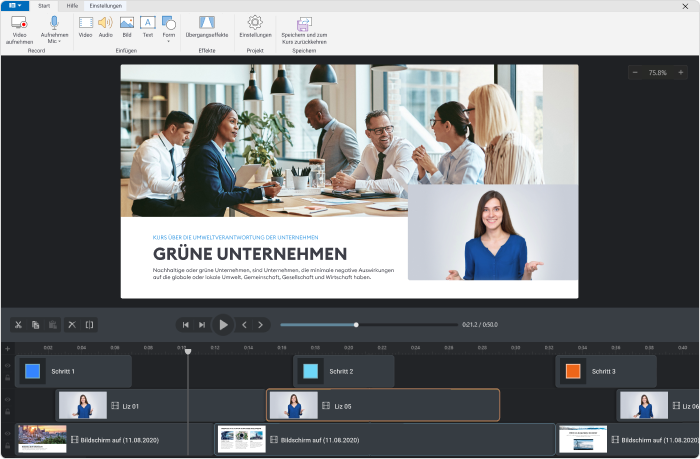
An dieser Stelle kommt iSpring Suite ins Spiel. Damit können Sie sowohl einzelne Videos als auch komplette Kurse mit dem ein oder anderen eingebundenen Erklärvideo erstellen. Die vertraute PowerPoint-Umgebung sorgt beim Lernvideos erstellen dafür, dass sich alle, die schon mit dem Microsoft-Programm gearbeitet haben, sich auch in iSpring Suite und ihrer voll funktionsfähigen kostenlosen Testversion blitzschnell zurechtfinden werden. Doch auch wenn Sie keine PowerPoint-Erfahrungen haben, können Sie einfach eine Demo buchen und werden schnell feststellen, wie gut es auch ohne Vorkenntnisse funktioniert.
Lernvideo selbst erstellen: Wie kann man es machen?
Es gibt viele Methoden und Tools, mit denen Sie ein eigenes Erklärvideo erstellen können. Besonders einfach, übersichtlich und effizient klappt es mit iSpring Suite. Die Software bietet alles, was benötigt wird. Gleichzeitig ist es aber kein überladenes Tool, welches selbst erst nach umfangreicher Schulung für einen Laien bedienbar wird.
iSpring Suite ist eine umfangreiche Plattform auf Basis von Microsoft PowerPoint. Melden Sie sich gerne für eine Live-Demo an, um alle Einzelheiten zu erfahren. Unternehmer und Freiberufler können damit sowohl komplette E-Learning-Kurse als auch einzelne Erklärvideos erstellen. Wenn Sie das Tool erst einmal ausprobieren möchten, steht Ihnen eine kostenlose 14-Tage-Testversion zur Verfügung.
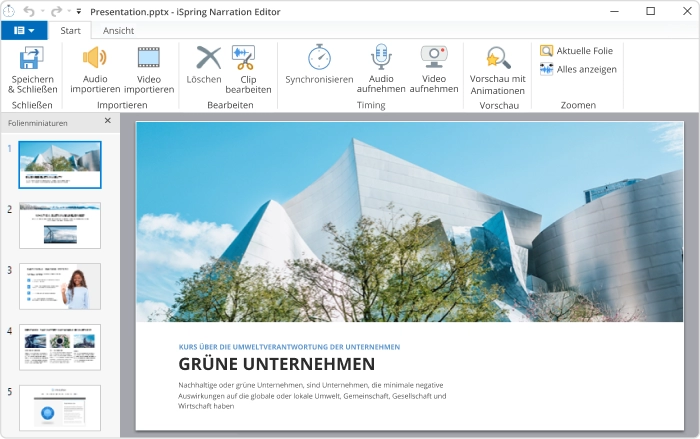
Im Folgenden gehen wir darauf ein, wie Sie am besten vorgehen, wenn Sie ein Lernvideo selbst erstellen wollen – und wie Sie iSpring Suite dabei richtig einsetzen.
Schritt 1: Materialien sichten und planen
Überlegen Sie sich, welche Inhalte ins Video gehören. Welche davon liegen Ihnen bereits vor, welche müssen noch erstellt werden? Mögliche Inhalte für Ihr Erklärvideo sind:
- Grafiken und Diagramme
- Fotos
- Videoclips
- Animationen
- Zeichnungen
- Kurze Interviews oder Vorträge
- Designelemente, Musik und Sounds, Vorlagen
- Bildschirmaufnahmen, ggf. mit Voiceover
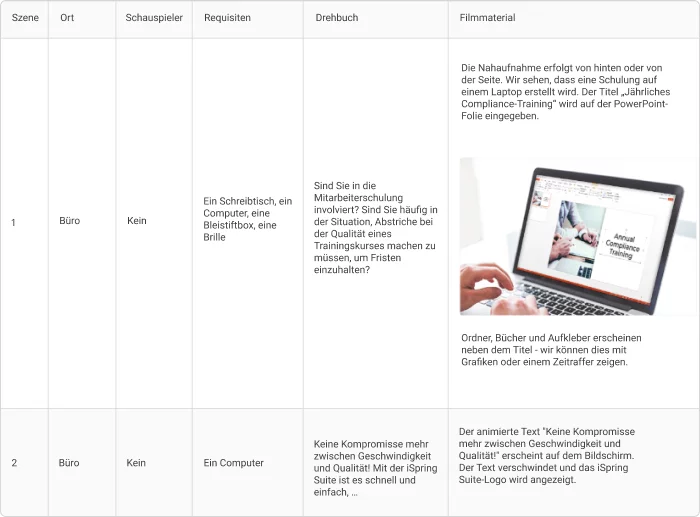
Noch benötigte Inhalte sollten Sie jetzt anfertigen. Natürlich lassen sich auch im späteren Verlauf immer noch Medien nachträglich produzieren und ins Lernvideo einfügen. Effizienter ist es jedoch, planmäßig einen Schritt nach dem anderen zu gehen, ohne zwischendurch noch Inhalte nachproduzieren zu müssen.
Wer mehr als ein Erklärvideo erstellt, kann mit Vorlagen arbeiten bzw. eigene Vorlagen erstellen. Zum Beispiel für das Layout. Durch Vorlagen kann das nächste Erklärvideo schnell fertiggestellt werden und Sie erzielen ein einheitliches Design mit Wiedererkennungswert.
Schritt 2: Konzept finden und Skript erstellen
Sie haben sich nun dafür entschieden, welche Inhalte in Ihr Lernvideo gehören. Überlegen Sie sich jetzt eine Struktur und logische Reihenfolge, in der diese Inhalte im Video Sinn ergeben. Außerdem wird es Zeit, ein Skript zu entwickeln. Das Skript bezeichnet alles, was Sie während des Lernvideos sagen und erklären werden.
Es klingt vielleicht verlockend, nur schnell ein paar Stichworte zu notieren und dann aus dem Stegreif durch das Erklärvideo zu führen. Wir raten jedoch dazu, das Skript vorab Wort für Wort auszuformulieren. Nur so wird es wirklich perfekt.
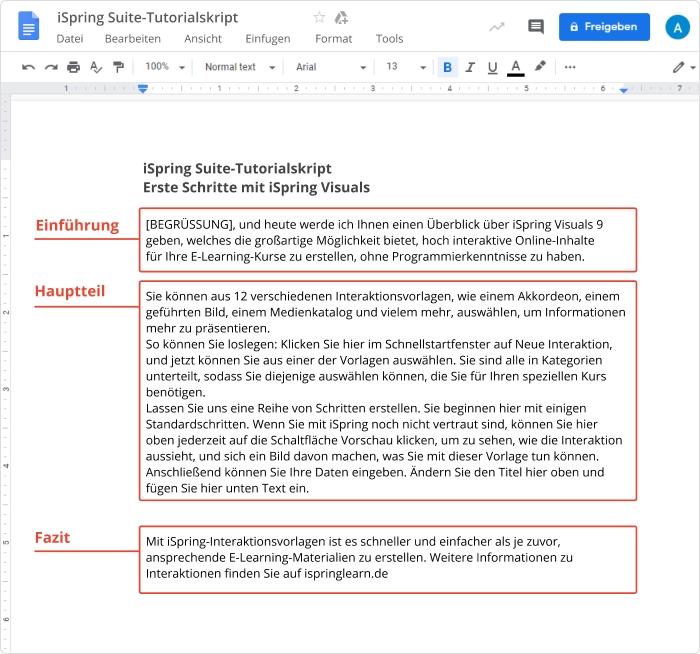
Nichtsdestotrotz sollte Ihr Skript später nicht einfach abgelesen werden. Das wirkt eintönig und langweilig. Formulieren Sie das Skript daher nicht so, wie Sie etwas schriftlich erklären würden. Sondern so, dass es später wie eine freie, lockere aber dennoch professionelle Erklärung klingt.
Üben Sie Ihren Text ruhig das ein oder andere Mal, damit später bei der Aufnahme alles glatt läuft. Wenn Sie Ihr eigenes Skript laut vorlesen, hören Sie auch selbst besser heraus, was gut klingt und was noch geändert werden muss. Auch der ein oder andere Lacher ist bei den meisten Themen im beruflichen Kontext eine gelungene Abwechslung.
Bekanntermaßen ist aller Anfang schwer. Sie wissen nicht genau, wie Sie das Skript beginnen sollen? Starten Sie mit einer Begrüßung der Zuschauer, die zur Zielgruppe passt.
Erzählen Sie anschließend, worum es sich im Erklärvideo handelt. Nach einer interessanten Einleitung sollten Sie erwähnen, welche Inhalte und Lernziele die Zuschauer erwarten. Fassen Sie sich an dieser Stelle unbedingt kurz, für Details ist im Hauptteil Ihres Videos Zeit.
Jetzt stellt sich aber noch immer die Frage: Wie erstelle ich ein Lernvideo jetzt konkret? Die gute Nachricht: Ein Großteil der Arbeit ist bereits erledigt. Die eigentliche Umsetzung wird mit iSpring Suite ein Leichtes sein. Damit beginnen wir im folgenden Schritt.
Schritt 3: Das Grundgerüst aufnehmen
Mit iSpring Suite können Sie problemlos Videos aufnehmen, Quizze erstellen oder Screencasts mitschneiden. Letzteres bietet sich zum Beispiel dann an, wenn Sie Erklärvideos erstellen, um die Funktionalität einer Software zu erläutern. Sie können auch ein Mikrofon auswählen, um ein Voiceover darüber sprechen zu können. Für den Zuschauer des Lernvideos wird es sich anfühlen, als erkläre ihm die Software gerade jemand live.
iSpring Suite denkt mit und wird Sie fragen, was Sie aufzeichnen wollen: ein Video, den Bildschirm oder beides gleichzeitig. An dieser Stelle können Sie auch ein Mikrofon auswählen. Treffen Sie außerdem die gewünschten Einstellungen für die Bildauflösung.
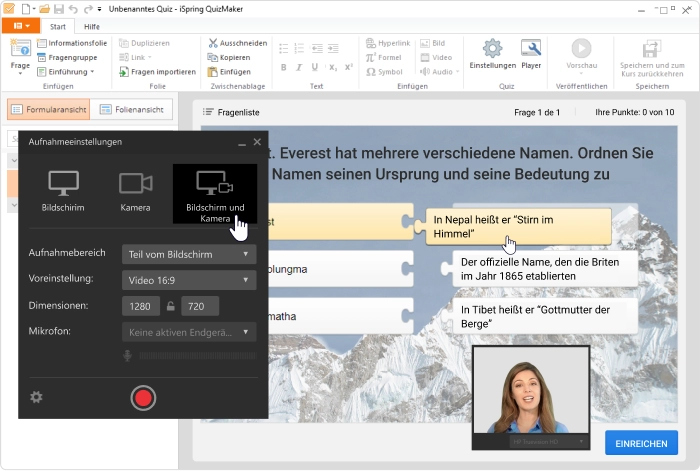
Ist alles erledigt, klicken Sie auf die Schaltfläche “Aufnehmen”. Sollten Sie sich selbst filmen wollen und keine zweite Person als Hilfe bei sich haben, macht das nichts. Positionieren Sie sich bei laufender Aufnahme in Ruhe vor der Kamera. Sie können diese Sekunden zu Beginn des Videos später blitzschnell wegschneiden.
Sollten Sie sich zwischendrin versprechen oder unerwartete Events eintreten, macht das ebenfalls nichts. Sie müssen deshalb nicht gleich die komplette Aufnahme verwerfen. iSpring Suite bietet auch hierfür effiziente Methoden und Tools, um Makel auszumerzen.
Tipp: Warten Sie im Falle eines Patzers einen Moment und beginnen dann den jeweiligen Satz von vorne. Ein kurzes Innehalten und Wiederholung des letzten Satzes ist wichtig, um später möglichst nach ganzen Sätzen einen sauberen Schnitt setzen zu können. Wird zu schnell fortgefahren, erschwert das die spätere Nachbearbeitung und sorgt für ein unrundes Gesamtergebnis.
Nur wenn wirklich alles drunter und drüber gehen sollte, empfiehlt es sich, noch einmal ganz von vorne zu beginnen. Denn wenn später gefühlt in jedem Satz ein Schnitt benötigt wird, lässt das Ihr Lernvideo schnell abgehackt und unprofessionell wirken.
Übrigens: Auch wenn Sie gerade nicht an einem bestimmten Erklärvideo arbeiten, empfiehlt es sich, Live-Treffen, Webinare, Vorträge und Ähnliches immer mit aufzuzeichnen. Bei Bedarf können Sie daraus später unkompliziert ein Lernvideo erstellen oder es in einen kompletten E-Learning-Kurs einbinden. Bedenken Sie, dass im Falle einer Aufzeichnung alle Personen, die zu sehen und zu hören sind, einverstanden sein müssen.
Schritt 4: Nachbearbeitung vornehmen
Nachdem Sie die Ziele festgelegt haben und alle erforderlichen Lernmaterialien und Videoinhalte produziert wurden, geht es an die Bearbeitung des soeben gedrehten Hauptvideos. Hierfür steht Ihnen der iSpring Cam Pro Editor zur Verfügung. Dieser Schritt entfällt gegebenenfalls, wenn Sie nur mit bereits fertigen Folien, Grafiken und Co. arbeiten. Wie Sie diese mit iSpring in Ihre Lernvideo-Vorlagen einfügen, erfahren Sie im nächsten Schritt.
Mit dem Scherensymbol können Sie unerwünschte Stellen einfach herausschneiden. Zum Beispiel Versprecher, Husten oder Räuspern, zu lange Pausen oder doppelte Inhalte.
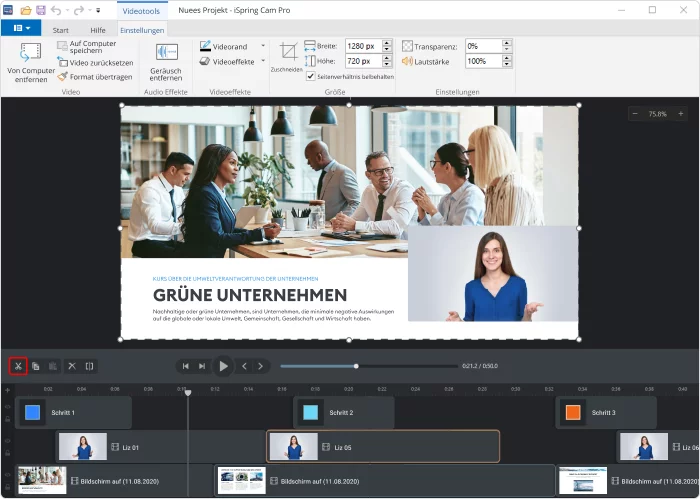
In der iSpring Camp Pro-Symbolleiste finden Sie außerdem die Möglichkeit, störende Hintergrundgeräusche zu reduzieren. Es ist also nicht das gesamte Material nutzlos, sollte im Hintergrund eine knallende Tür oder Ähnliches zu hören sein. Klicken Sie einfach auf Geräusch entfernen. Das Tool erkennt etwaige Störgeräusche automatisch und entfernt diese.
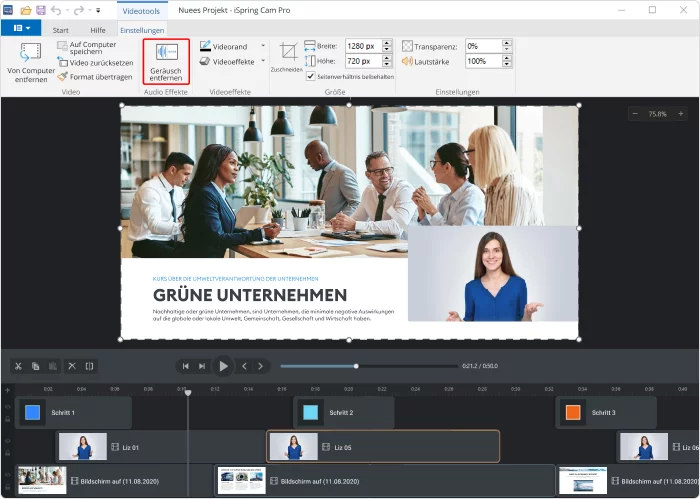
In der Nachbearbeitung können Sie außerdem den Bildausschnitt noch ändern bzw. näher heranzoomen. Auch ist es möglich, heranzoomen und einen Videorand um das Video zu legen. Zusätzlich steht Ihnen eine große Auswahl an Videoeffekten zur Verfügung und kann unkompliziert eingefügt werden. Sie können auch die Lautstärke anpassen, sollte diese zu laut oder zu leise aufgenommen worden sein. Vergessen Sie nicht, regelmäßig Ihren Fortschritt zwischenzuspeichern. Es wäre doch schade, wenn der Computer abstürzt oder der Strom ausfällt und die bisherige Arbeit umsonst war.
Schritt 5: Hinzufügen weiterer Inhalte
Nun sind Sie schon ein ganzes Stück vorangekommen. Das Grundgerüst steht, Makel sind ausgemerzt, das Video geschnitten. Jetzt geht es quasi an die Feinarbeiten: Das Einfügen der weiteren Inhalte, die Sie für Ihr Lernvideo ausgewählt haben.
Gehen Sie hierfür auf die Zeitleiste Ihres Videos. Die Zeitstempel und Vorschaubilder werden es Ihnen leicht machen, sich zu orientieren, die richtige Stelle zu finden. Im Vorschaubereich können Sie sich zwischendurch vergewissern, ob alles so aussieht, wie Sie es sich vorstellen.
An jeder beliebigen Stelle können Sie nun Bilder, Infografiken, Diagramme und Co. einfügen. Hat alles geklappt, werden Ihnen eingefügte Inhalte ebenfalls in der Zeitleiste angezeigt. Haben Sie die falsche Stelle erwischt? Macht nichts! Sie können die Inhalte einfach auf der Zeitleiste verschieben und so an ihrem korrekten Zielort platzieren.
Schritt 6: Der krönende Abschluss
Einleitung und Hauptteil Ihres Videos sind nun abgeschlossen. Für einen guten Abschluss empfiehlt es sich, alle gelernten Inhalte noch einmal knackig zusammenzufassen.
Sollte dieses Video Teil einer Reihe sein, kann an dieser Stelle auch auf vorherige bzw. nachfolgende Videos verwiesen werden. Sollte Ihr Erklärvideo Teil eines umfangreichen E-Learning-Kurses werden, können Sie Interessierte darauf hinweisen, dass sie dort tiefergehenderes Wissen erhalten.
Schritt 7: Das Lernvideo verbreiten
Alles nochmal angesehen, überprüft und für gut befunden? Großartig, Ihr Erklärvideo ist somit fertiggestellt! Sie können das Lernvideo jetzt auf einer Plattform wie YouTube oder Vimeo hochladen, es im firmeneigenen Intranet veröffentlichen oder per Learning Management System mit Kollegen und Mitarbeitern teilen. Achten Sie bei Nutzung einer externen Videoplattform darauf, ob Sie Ihr Lernvideo für alle oder nur für bestimmte Personen zugänglich machen wollen.
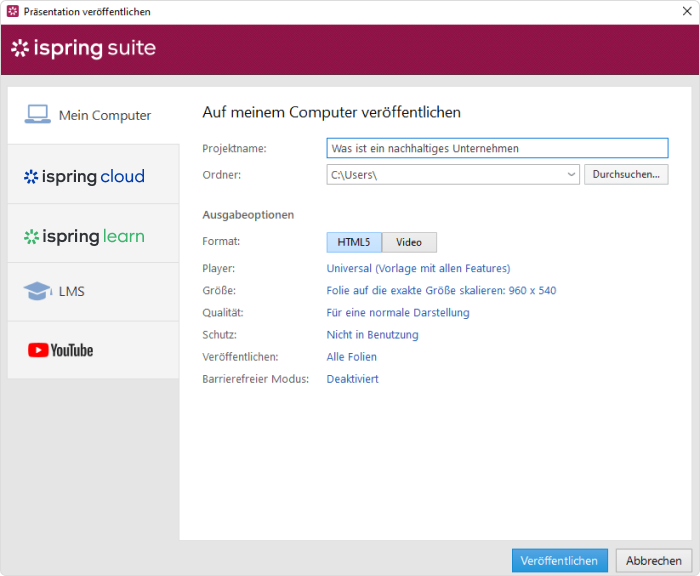
Die Nutzung eines Learning Management Systems (kurz: LMS) wie iSpring Learn bietet den Vorteil, dass Sie darüber auch nachverfolgen können, wer das Video gesehen hat und welche Lernfortschritte Ihre Mitarbeiter machen.
Abschließende Gedanken
Das Konzept Erklärvideo hat sich bewährt. Videos bieten den Mitarbeitern einen hohen Mehrwert und sind eine langfristige Investition ins Unternehmen – schließlich können sie immer wieder verwendet werden. Die Einarbeitung neuer Mitarbeiter lässt sich beispielsweise sehr gut mit einem Lernvideo machen.
Fast jeder hat sich schon mal ein Lernvideo angesehen, ob privat oder für die Arbeit, ob auf einer Plattform oder als Teil eines kompletten Kurses. Die Vorteile liegen klar auf der Hand, sowohl aus Sicht des Zuschauers als auch aus Sicht von Videoproduzenten. Eigene Lernvideos erstellen ist einfach, effizient und budgetfreundlich.
Noch unsicher? Dann nutzen Sie unbedingt die iSpring Suite Demo sowie die kostenlose Testphase und lassen sich überzeugen. Lernvideos erstellen war nie einfacher als mit iSpring Suite!
Schnelles
Kurs-Autoren-Toolkit
Onlinekurse und -bewertungen in kürzester Zeit erstellen